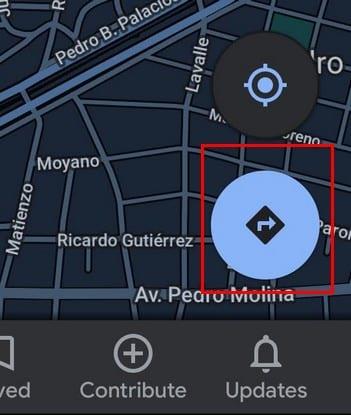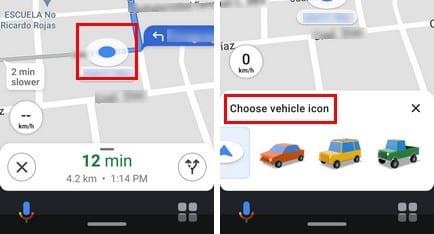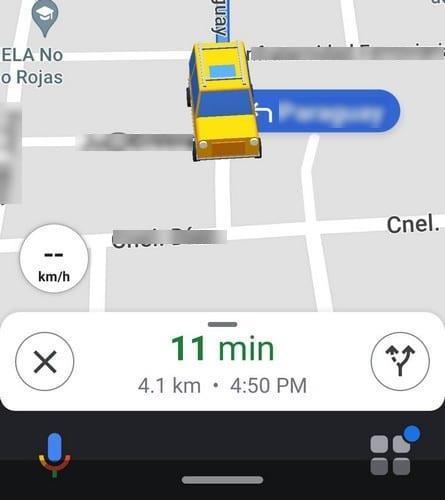„Google“ žemėlapiai yra tikras išsigelbėjimas, kai reikia nukeliauti į ten, kur nelabai pažįstamas. Kad žinotumėte, kur esate, „Google Maps“ naudoja trikampį, nurodantį, kur einate, bet jei norite jį pritaikyti, jį galima pakeisti į sunkvežimį, visureigį ar automobilį.
Šiuo metu galite pasirinkti tik iš trijų variantų. Nėra iš ko rinktis „Ferrari“, bet tikimės, kad „Google“ netrukus pridės daugiau automobilių pasirinkimų. Atminkite, jei nuspręsite naudoti automobilio piktogramą, pakeiskite ją prieš pradėdami vairuoti, o ne vairuodami.
Kaip pridėti automobilio piktogramą „Google“ žemėlapiuose
Jei negalite nuolat žiūrėti į tą trikampį, kuris tariamai reprezentuoja jus, štai kaip galite pakeisti „Google“ žemėlapių trikampio piktogramą į automobilio piktogramą. Atidarykite „Google“ žemėlapius ir bakstelėkite piktogramą, kad sukurtumėte kelionės tikslą. Tai tas, kurio rodyklė nukreipta į dešinę.
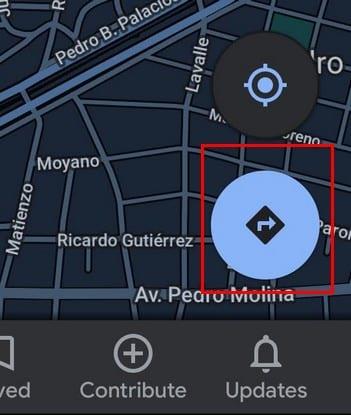
Įvedę kelionės tikslą ir paspaudę pradžios mygtuką, turėtumėte pamatyti mėlyną apskritimą arba trikampį. Bakstelėkite jį ir turėtų pasirodyti automobilio parinktys.
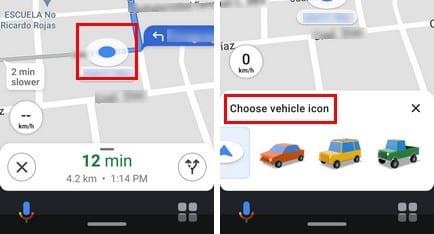
Kai pasirodys automobilio parinktys, bakstelėkite norimą ir jis bus pakeistas vietoje. Tiesiog bakstelėkite X, kad uždarytumėte automobilio parinktis, ir būsite pakeliui. Automobilio piktogramą galite keisti tiek kartų, kiek norite. Dabar, kai „Google“ žemėlapiai nukreips jus į kelionės tikslą, vietoje apskritimo ar trikampio pamatysite tą žavingą automobilio piktogramą.
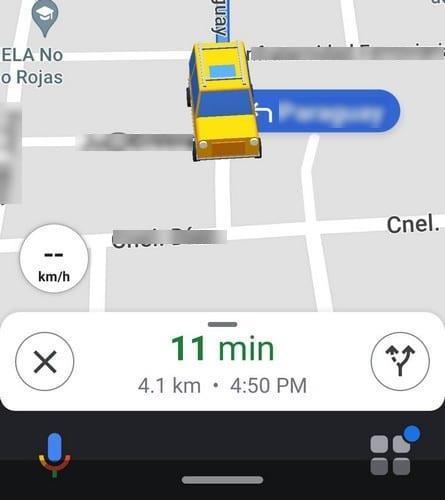
Išvada
Automobilio pasirinkimų gal ir nėra daug, bet bent jau pakeisti galima. Galėjo būti ir blogiau, ir tau tektų ilgai žiūrėti į tą mėlyną apskritimą ar trikampį. Kaip manote, su kokia piktograma eisite? Praneškite man toliau pateiktuose komentaruose. Nepamirškite pasidalinti šiuo straipsniu su kitais socialiniuose tinkluose, kad jiems nebereikėtų pradėti nuo numatytosios piktogramos.